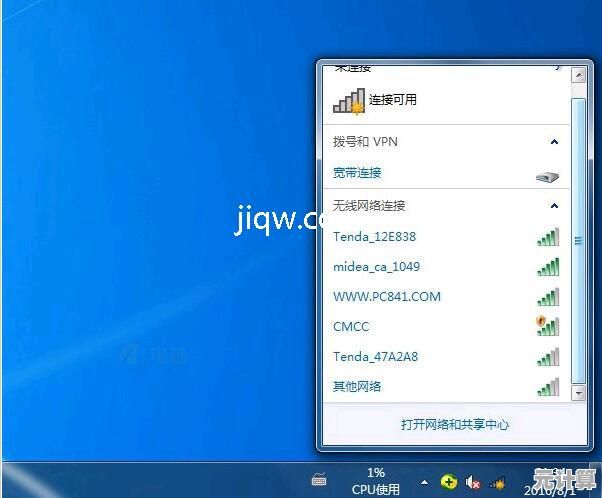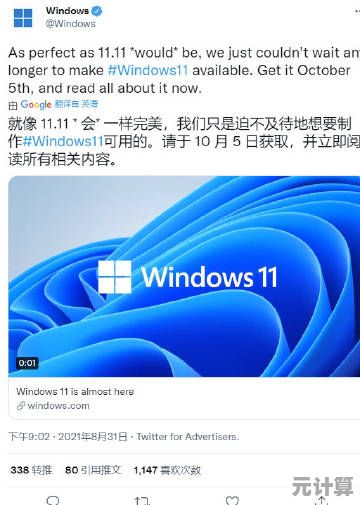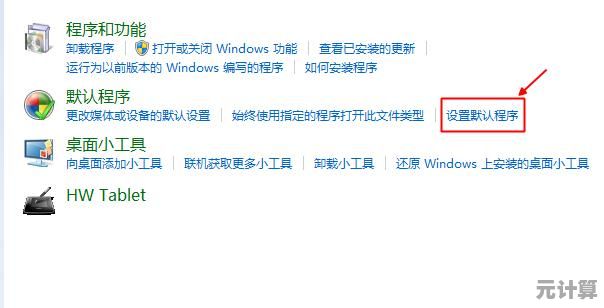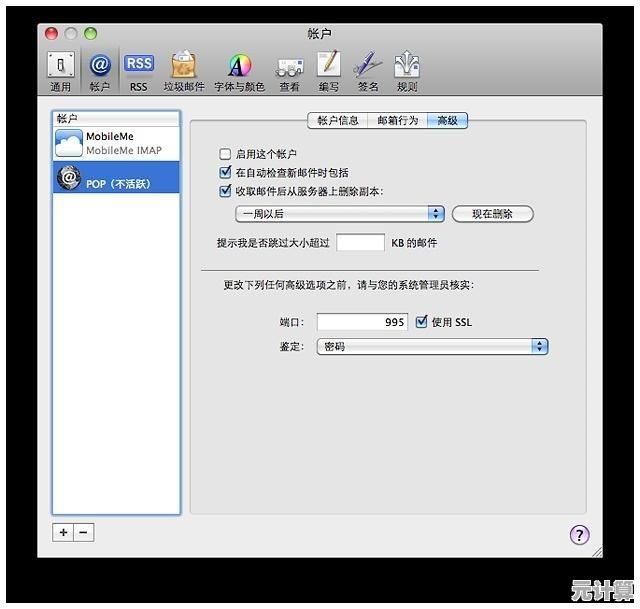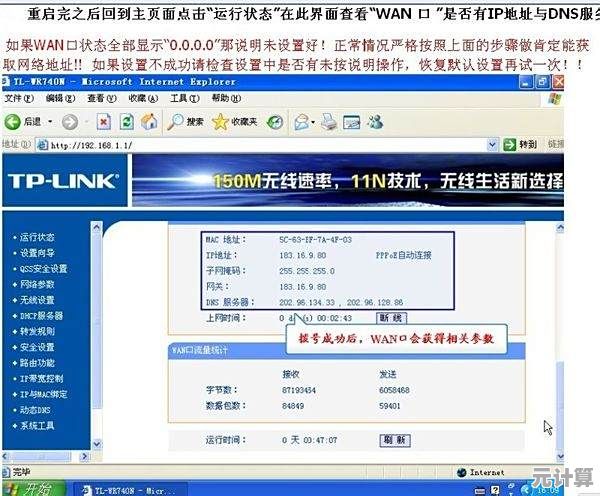电脑系统装不上不用慌,手把手教您排查故障并成功完成安装
- 问答
- 2025-10-09 14:27:45
- 2
哎,真是服了!昨天帮表弟装系统,看着他对着屏幕上一串看不懂的错误代码干瞪眼、急得抓耳挠腮的样子,我就想起了自己第一次装系统时的狼狈,那时候我也是手心冒汗,满脑子都是“完了,电脑是不是要变砖头了?”🤯
其实啊,系统装不上真不是什么世界末日,大概率就是几个常见环节在捣鬼,今天咱就抛开那些教科书式的步骤,用唠嗑的方式,聊聊怎么一步步把“装不上的系统”给摁回电脑里!
第一步:先别怪系统盘!从最傻的地方查起
真的,十次装不上,有三次问题出在你想不到的地方,我有个朋友之前折腾一晚上,最后发现是U盘没插紧…😅 所以先检查:
- U盘是否完全插入?换个USB口试试(特别是老电脑,有些口供电不足)。
- 如果你用的是光盘?别笑!现在还有人用!光盘有没有划痕?光驱读盘声正常吗?
- 甚至…电源线插稳了吗?别笑,我真见过安装到一半断电的!
个人血泪史:大学时在宿舍装系统,U盘反复失败,差点重买一个,结果是因为我把U盘插在了机箱前面的USB口,接触不良,换到后面主板直连的口,立马认出来了!这教训告诉我:永远先从最简单的物理连接开始怀疑。
第二步:BIOS/UEFI,这个“门卫”得搞定
系统安装盘没问题?那可能是电脑的“门卫”——BIOS/UEFI没放行,开机时狂按F2、Delete(不同电脑键位不同)进到这个蓝色复古界面,这里别慌,找两个关键点:
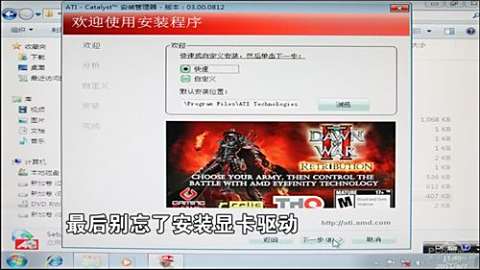
- 启动顺序(Boot Order):确保你的U盘或光盘排在硬盘前面,就像打车,你得先告诉司机目的地(U盘),他才会开车。
- 安全启动(Secure Boot):这个家伙有时候很讨厌!特别是装Win7或Linux时,把它暂时关掉(Disabled),等装完再开回来。
- 启动模式:如果是新电脑,试试把UEFI模式换成Legacy(或CSM),或者反过来,这个不兼容也会卡住。
💡 小窍门:进去BIOS后如果看不懂,就用手机拍个照,然后上网搜“你的电脑型号 + 如何设置UEFI启动”,通常都能找到带图的教程,照着摆弄就行。
第三步:系统镜像和U盘,可能是“内鬼”
硬件和BIOS都对了,还失败?那就要怀疑“软件”本身了。
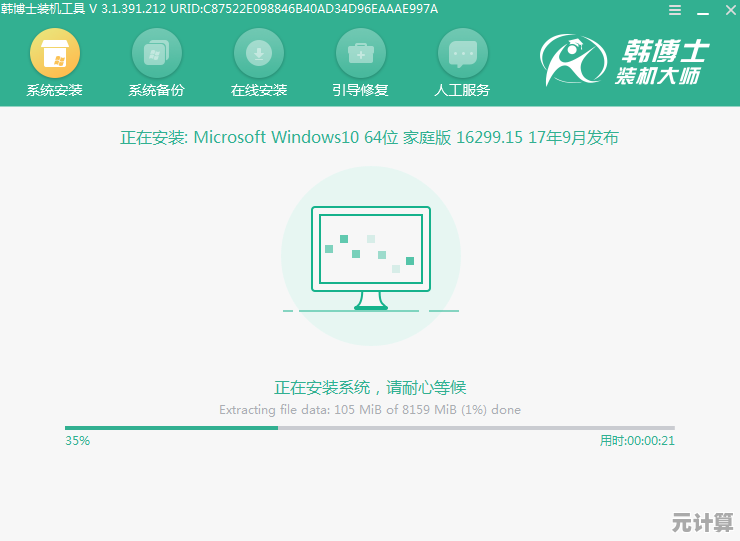
- 镜像文件可能损坏了:你下载的Windows/Linux镜像,可能在下载过程中出了错,怎么办?验证一下文件的校验码(SHA256),或者干脆重新下载一遍,最好换个渠道。
- U盘制作工具不靠谱:我用过某些“一键制作”工具,花里胡哨的,反而容易出问题,后来我一直用Rufus或者微软官方的Media Creation Tool,简单粗暴,成功率极高。
- U盘本身寿命到了:尤其是那些用了好几年的老U盘,可能已经有坏块了,换个U盘试试,效果立竿见影。
(写到这里,我忍不住看了看抽屉里那个陪我征战多年、现在偶尔会抽风的银色U盘…老朋友,该退休了。)
第四步:硬盘,最后的“顽固分子”
如果安装程序能启动,但在选择安装位置那一步卡住、报错(比如常见的“无法安装到此磁盘”),八成是硬盘在作妖。
- 硬盘模式不对:在老电脑上,BIOS里有个SATA模式设置(AHCI/IDE/RAID),如果是旧系统镜像配新电脑,或者反过来,可能会冲突,一般改成AHCI能解决大部分问题。
- 硬盘分区表问题:这就涉及到MBR和GPT了,简单说,新电脑通常用GPT分区(对应UEFI启动),旧电脑用MBR,你在用安装程序格式化硬盘时,可以把目标硬盘的所有分区全删掉,变成一个未分配的空间,然后直接点下一步,让安装程序自动帮你处理,最省心。
- 硬盘本身挂了:如果以上都试了还是报错,用安装程序里的命令提示符跑个
chkdsk检查一下硬盘健康度,如果坏道太多…兄弟,可能该换硬盘了。
心态别崩,终极绝招:换个时间再试
说实话,有时候就是玄学,我遇到过所有步骤都对,但就是报错的情况,我的做法是:关机,拔掉电源,放个十分钟,让电脑和自己都冷静一下,然后再来一遍,嘿,说不定就成功了!这种事儿真说不清。
装系统就像解谜游戏,别被一开始的困难吓住,大部分问题都有迹可循,从外到内、从简单到复杂,一步步排查,你总能找到那个捣蛋鬼,最重要的是,整个过程你学到的东西,远比一次顺利的安装有价值得多。
希望下次你再面对蓝屏的错误代码时,能淡定地喝口水,心里默念:“小样儿,看我怎么收拾你!” 💪
本文由乐正鲸于2025-10-09发表在笙亿网络策划,如有疑问,请联系我们。
本文链接:http://pro.xlisi.cn/wenda/58480.html